project2003的基本操作
- 格式:ppt
- 大小:1.04 MB
- 文档页数:52
![[VIP专享]Project 2003使用文档整理](https://uimg.taocdn.com/0b2d842e960590c69ec37696.webp)
1.建立项目1.1创建新项目在Microsoft Project 中创建新项目时,可以输入项目的开始或结束日期,但是同时输入两个日期。
我们建议您只输入项目的开始日期,然后让Microsoft Project 在您输入所有任务并完成了这些任务的日程安排之后计算出结束日期。
如果项目必须在某个日期之前完成,只需入项目的结束日期。
即使您一开始是按项目的结束日期进行日程安排的,在项目的工作开始后,最好按项目的开始日期进行日程安排。
1 单击“新建”按钮或点击“文件”|“新建”在打开的‘新建项目’任务窗口中选择“新建”选项区域下的‘空白项目’超链接,新建一项目文件。
“新键”按钮可能暂时被隐藏了。
如果没有足够的空间显示所有按钮,它可能不会显示出来。
单击“其他按钮”按钮,然后单击“新建”按钮。
2 在“项目信息”对话框中为项目键入或选择一个开始或结束日期,然后单击“确定”按钮。
3 单击“保存”按钮。
4在“文件名称”对话框中,键入项目的名称,然后单击“保存”按钮。
注:可以随时改变项目信息,只需单击“项目”菜单中的“项目信息”命令。
1.2输入关键项目信息每个项目包括一组特有的组件:其包含的任务、工作人员以及项目目标。
为了记住并传送这些重要的详细信息,输入与项目有关的信息,并在需要时查阅这些信息。
1单击“文件”菜单中的“属性”命令,然后单击“摘要信息”选项卡。
2输入与项目有关的信息,例如管理和维护项目文件的人员、项目目标、任何已知的实现目标的难点以及其他一般性的项目注释。
3 单击“确定”按钮。
注:如果要查看未显示出的菜单命令,单击菜单底端的箭头。
菜单将会扩展、显示更多的命令。
也可双击菜单,实现这个功能。
1.3设置项目日历可以修改项目日历,以反映项目中每个人的工作时间。
日历的默认值为星期一至星期五,上午8:00 至下午5:00,其中有一个小时的午餐时间。
可以指定非工作时间,例如周末和晚上的时间以及一些特定的休息日,如节假日等。
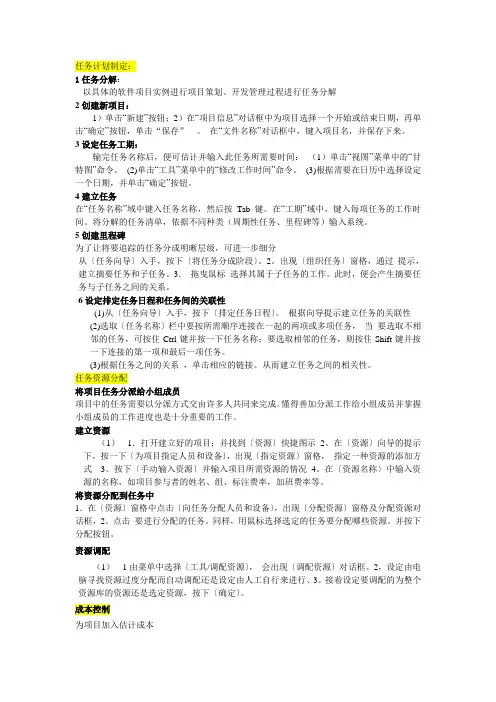
任务计划制定:1任务分解:以具体的软件项目实例进行项目策划、开发管理过程进行任务分解2创建新项目:1)单击“新建”按钮;2)在“项目信息”对话框中为项目选择一个开始或结束日期,再单击“确定”按钮,单击“保存”。
在“文件名称”对话框中,键入项目名,并保存下来。
3设定任务工期:输完任务名称后,便可估计并输入此任务所需要时间:(1)单击“视图”菜单中的“甘特图”命令。
(2)单击“工具”菜单中的“修改工作时间”命令。
(3)根据需要在日历中选择设定一个日期,并单击“确定”按钮。
4建立任务在“任务名称”域中键入任务名称,然后按Tab 键。
在“工期”域中,键入每项任务的工作时间。
将分解的任务清单,依据不同种类(周期性任务、里程碑等)输入系统。
5创建里程碑为了让将要追踪的任务分成明晰层级,可进一步细分从〔任务向导〕入手,按下〔将任务分成阶段〕。
2。
出现〔组织任务〕窗格,通过提示,建立摘要任务和子任务。
3.拖曳鼠标选择其属于子任务的工作。
此时,便会产生摘要任务与子任务之间的关系。
6设定排定任务日程和任务间的关联性(1)从〔任务向导〕入手,按下〔排定任务日程〕。
根据向导提示建立任务的关联性(2)选取〔任务名称〕栏中要按所需顺序连接在一起的两项或多项任务,当要选取不相邻的任务,可按住Ctrl键并按一下任务名称;要选取相邻的任务,则按住Shift键并按一下连接的第一项和最后一项任务。
(3)根据任务之间的关系,单击相应的链接。
从而建立任务之间的相关性。
任务资源分配将项目任务分派给小组成员项目中的任务需要以分派方式交由许多人共同来完成。
懂得善加分派工作给小组成员并掌握小组成员的工作进度也是十分重要的工作。
建立资源(1)1.打开建立好的项目;并找到〔资源〕快捷图示2。
在〔资源〕向导的提示下,按一下〔为项目指定人员和设备〕,出现〔指定资源〕窗格,指定一种资源的添加方式3。
按下〔手动输入资源〕并输入项目所需资源的情况4。
在〔资源名称〕中输入资源的名称,如项目参与者的姓名、组、标注费率,加班费率等。
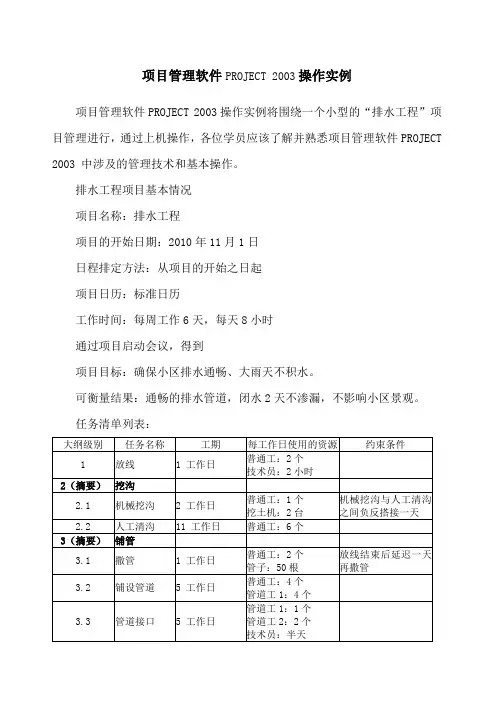
项目管理软件PROJECT 2003操作实例项目管理软件PROJECT 2003操作实例将围绕一个小型的“排水工程”项目管理进行,通过上机操作,各位学员应该了解并熟悉项目管理软件PROJECT 2003 中涉及的管理技术和基本操作。
排水工程项目基本情况项目名称:排水工程项目的开始日期:2010年11月1日日程排定方法:从项目的开始之日起项目日历:标准日历工作时间:每周工作6天,每天8小时通过项目启动会议,得到项目目标:确保小区排水通畅、大雨天不积水。
可衡量结果:通畅的排水管道,闭水2天不渗漏,不影响小区景观。
任务清单列表:资源可使用情况:任务之间的相关性:●放线→机械挖沟→人工清沟→铺设管道→管道接口→砌检查井→闭水试验→回填土方→竣工验收→结束●放线→撒管→铺设管道建立项目计划1设定项目信息鼠标单击新建按钮,或点击“任务窗格”中的“空白项目”,系统启动“项目1的项目信息”对话框。
开始设置排水工程的项目信息。
如对话框未出现,使用菜单“项目/项目信息”命令,启动对话框。
日程排定方法选择“从项目开始之日起”(正排方法),开始日期设为图中所示,项目日历选择“标准”日历,其余默认,按确定按钮。
点“文件/保存”保存项目文件,选择合适的保存位置,项目文件名存为“排水工程”,类型为“项目”。
执行“文件/属性”命令,选取“摘要”选项卡,输入项目摘要信息。
标题为“排水工程”(用于显示在甘特图首行),作者为自己的姓名,单位“*****”。
其余选项可自己填写一些其他信息,如:主题、关键词,备注,以便于项目文件的管理。
执行菜单“工具/选项”命令,设置工作环境信息,选择“视图”选项卡,选中大纲选项下的“显示大纲数字”和“显示项目摘要任务”,其余默认。
选择“日程”选项卡,将工作分配单位显示为“十进制数”,默认任务类型设为“固定工期”,取消“新任务为投入比导向”的选中态。
点击“设为默认值”按钮,以后再建新项目时不必重新设置。
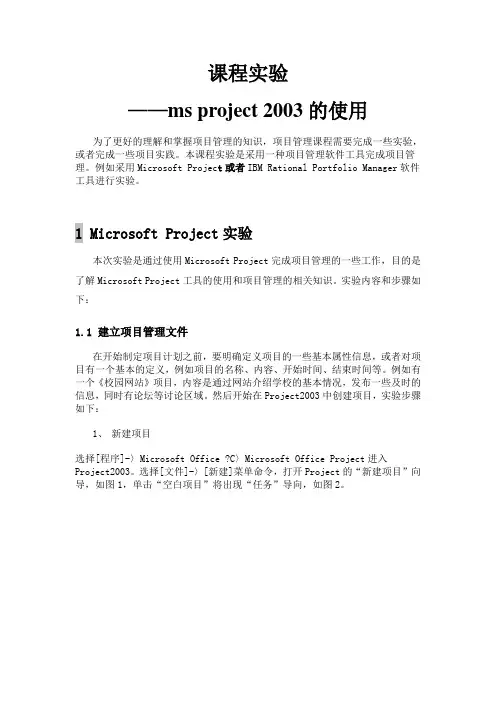
课程实验——ms project 2003的使用为了更好的理解和掌握项目管理的知识,项目管理课程需要完成一些实验,或者完成一些项目实践。
本课程实验是采用一种项目管理软件工具完成项目管理。
例如采用Microsoft Projec t或者IBM Rational Portfolio Manager软件工具进行实验。
1 Microsoft Project实验本次实验是通过使用Microsoft Project完成项目管理的一些工作,目的是了解Microsoft Project工具的使用和项目管理的相关知识。
实验内容和步骤如下:1.1 建立项目管理文件在开始制定项目计划之前,要明确定义项目的一些基本属性信息,或者对项目有一个基本的定义,例如项目的名称、内容、开始时间、结束时间等。
例如有一个《校园网站》项目,内容是通过网站介绍学校的基本情况,发布一些及时的信息,同时有论坛等讨论区域。
然后开始在Project2003中创建项目,实验步骤如下:1、新建项目选择[程序]-〉Microsoft Office ?C〉Microsoft Office Project进入Project2003。
选择[文件]-〉[新建]菜单命令,打开Project的“新建项目”向导,如图1,单击“空白项目”将出现“任务”导向,如图2。
图1:新建项目图2:文件向导2、定义项目项目创建完成之后,需要定义项目。
单击图2中的“定义项目”,将显示“定义项目”导向,利用向导可以很容易完成定义项目的操作。
分三步:1)输入项目的开始时间,如图3,将日期调整为项目的预计开始日期;2)输入项目工作组选项,如图4,询问是否使用Project Server和Project Web Access ,本项目比较小,不需要Project Server的协调,选择“否”;3)保存文件,将文件保存为SchoolWebside.mpp。
图3:定义项目-a3、 设置环境信息图4:定义项目-b图5:文件保存项目的环境信息包括工期、项目的日历等。
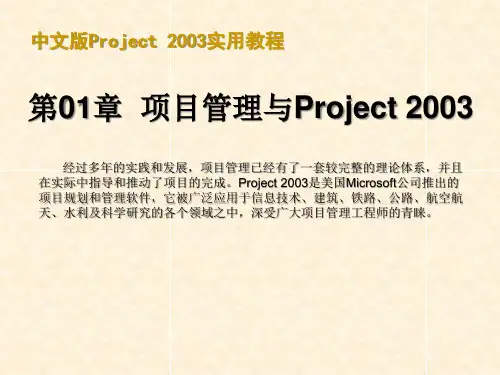
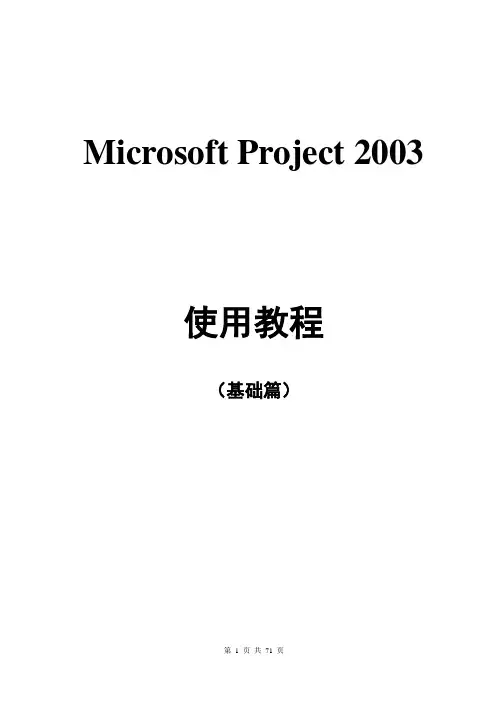
Microsoft Project 2003使用教程(基础篇)第 1 页共71 页目录目录21Project 2003简明使用教程31。
1利用模板方式进行部署31。
21分钟快速利用Project 2003 来制作项目82项目基础设定202.1项目信息212。
2定义项目工作时间232.2.1利用〔项目快速入门〕的向导引导下进行设定232。
2.2直接由菜单中进行设定293工作的安排与设定(时间管理-基础篇)323。
1项目任务的输入333.1。
1直接输入333。
1。
2读取来至Excel 的数据343。
1.3周期性任务433。
2设定任务工期443.3调整任务的阶层473.4设定任务间的关联性494项目工作分配与设定(资源管理)514.1建立项目所需的资源524.1.1手动输入资源544.1.2读取来至邮件通讯名单574.2为资源定义相关信息604.3将资源分配到任务中644。
3。
1资源任务分配644.3。
2利用图表掌握工作负载情形674。
4掌握资源分配状况684.5资源抚平701Project 2003简明使用教程Microsoft Project是一个功能强大而且可以灵活运用的项目管理工具,我们可以利用Project来控制简单或复杂的项目。
它可以用来安排和追踪所有的活动,让我们对活动的项目进度了若指掌。
制作一个项目首先便是制定项目计划时,Microsoft Project将根据我们所提供的信息(包括预计完成的任务、执行这些任务的人员、用来完成任务的设备和材料以及相关的成本)计算并建立一个工作计划。
实际上要开始进行一个项目,我们可以由以下几种方式开始:●利用模板方式进行部署。
●利用现成的文件档案快速更改成自己的部署计划。
下面我们将逐一说明如何进行一个项目。
1.1 利用模板方式进行部署由于公司快速的成长面临了企业快速更改的挑战,公司决定全方位导入知识管理系统,实际上,在原本传统的作业下,总是老业务带领着新业务,而知识都只是藏在老业务的脑海中,而一旦老业务离职或者是高升时,这些知识也就随着老业务的离职而消失。

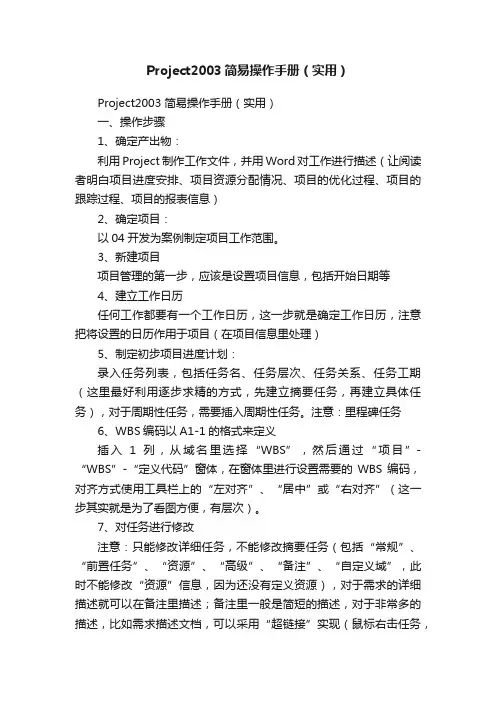
Project2003简易操作手册(实用)Project2003 简易操作手册(实用)一、操作步骤1、确定产出物:利用Project制作工作文件,并用Word对工作进行描述(让阅读者明白项目进度安排、项目资源分配情况、项目的优化过程、项目的跟踪过程、项目的报表信息)2、确定项目:以04开发为案例制定项目工作范围。
3、新建项目项目管理的第一步,应该是设置项目信息,包括开始日期等4、建立工作日历任何工作都要有一个工作日历,这一步就是确定工作日历,注意把将设置的日历作用于项目(在项目信息里处理)5、制定初步项目进度计划:录入任务列表,包括任务名、任务层次、任务关系、任务工期(这里最好利用逐步求精的方式,先建立摘要任务,再建立具体任务),对于周期性任务,需要插入周期性任务。
注意:里程碑任务6、WBS编码以A1-1的格式来定义插入1列,从域名里选择“WBS”,然后通过“项目”-“WBS”-“定义代码”窗体,在窗体里进行设置需要的WBS编码,对齐方式使用工具栏上的“左对齐”、“居中”或“右对齐”(这一步其实就是为了看图方便,有层次)。
7、对任务进行修改注意:只能修改详细任务,不能修改摘要任务(包括“常规”、“前置任务”、“资源”、“高级”、“备注”、“自定义域”,此时不能修改“资源”信息,因为还没有定义资源),对于需求的详细描述就可以在备注里描述;备注里一般是简短的描述,对于非常多的描述,比如需求描述文档,可以采用“超链接”实现(鼠标右击任务,在“超链接”实现)8、定义资源和为任务分配资源点击工具栏项目向导中的“资源”,点击左边资源向导的“为项目指定人员和设备”,在右边视图里,可以进行资源的定义和输入(比如将本次开发的人员进行录入)9、资源分配在甘特图视图,对每一项详细任务进行资源的分配,在资源向导中,点击左边“向任务分配人员和设备”的链接(比如将开发人员分配到每一个具体任务上)10、甘特图显示资源分配资源分配后,通过菜单中的“格式”-“甘特图向导”来设置是否在甘特图中显示资源名称,在这个环节的第3步,选择”资源与日期“,则在甘特图里显示资源名称11、优化项目计划在完成了资源的定义和分配工作后,我们需要对项目的进度安排进行优化,以使工期最为合理,同时避免出现资源的过度分配或分配不足。
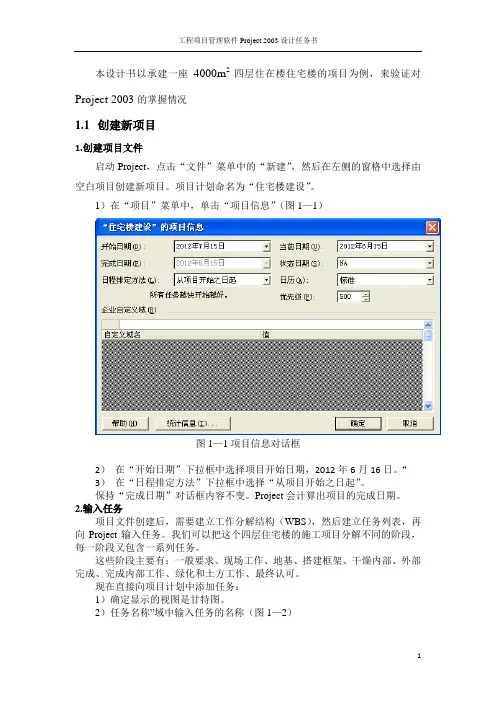
本设计书以承建一座4000m2四层住在楼住宅楼的项目为例,来验证对Project 2003的掌握情况1.1创建新项目1.创建项目文件启动Project,点击“文件”菜单中的“新建”,然后在左侧的窗格中选择由空白项目创建新项目。
项目计划命名为“住宅楼建设”。
1)在“项目”菜单中,单击“项目信息”(图1—1)图1—1项目信息对话框2)在“开始日期”下拉框中选择项目开始日期,2012年6月16日。
“3)在“日程排定方法”下拉框中选择“从项目开始之日起”。
保持“完成日期”对话框内容不变。
Project会计算出项目的完成日期。
2.输入任务项目文件创建后,需要建立工作分解结构(WBS),然后建立任务列表,再向Project输入任务。
我们可以把这个四层住宅楼的施工项目分解不同的阶段,每一阶段又包含一系列任务。
这些阶段主要有:一般要求、现场工作、地基、搭建框架、干燥内部、外部完成、完成内部工作、绿化和土方工作、最终认可。
现在直接向项目计划中添加任务:1)确定显示的视图是甘特图。
2)任务名称”域中输入任务的名称(图1—2)图1—2在“任务名称”域中输入任务的名称1.2安排任务进度1.输入工期对于“一般要求”阶段包含的任务分别输入如下工期:最终确定计划并与业主和建筑师一起确定估计值12d2.输入任务依赖性有了任务工期和依赖性后,项目计划才开始看起来像真正的进度计划。
可依照以下步骤进行:1)打开甘特图,或其他含有任务工作表的视图。
2)选定希望在设定依赖性中作为后续任务的任务,如“安装临时供电设施”。
3)在“前置任务”选项卡中,单击“任务名称”域的第一个空白行,随后点击向下的箭头。
项目中的任务列表就被显示出来。
4)在任务列表中选定当前任务的前置任务。
5)单击“类型”域,选择任务依赖性的类型。
(图1—3)图1—3“任务信息”对话框中的“前置任务”选项卡3.输入日期约束所有任务都应用了限制,至少都应用默认的“越早越好”限制。

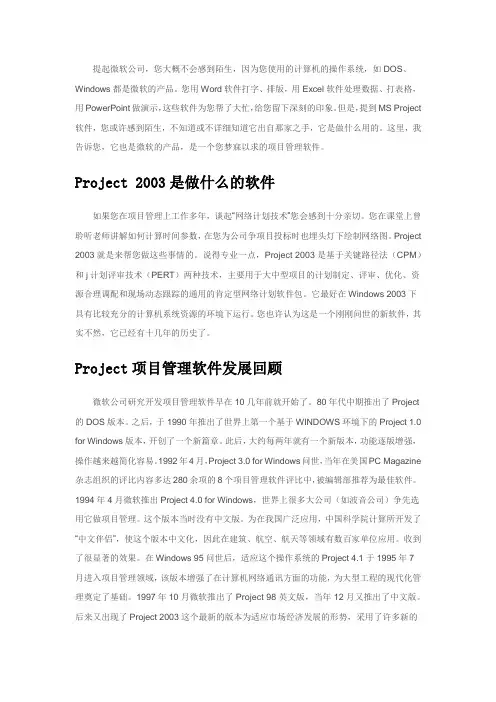
提起微软公司,您大概不会感到陌生,因为您使用的计算机的操作系统,如DOS、Windows都是微软的产品。
您用Word软件打字、排版,用Excel软件处理数据、打表格,用PowerPoint做演示,这些软件为您帮了大忙,给您留下深刻的印象。
但是,提到MS Project 软件,您或许感到陌生,不知道或不详细知道它出自那家之手,它是做什么用的。
这里,我告诉您,它也是微软的产品,是一个您梦寐以求的项目管理软件。
Project 2003是做什么的软件如果您在项目管理上工作多年,谈起“网络计划技术”您会感到十分亲切。
您在课堂上曾聆听老师讲解如何计算时间参数,在您为公司争项目投标时也埋头灯下绘制网络图。
Project 2003就是来帮您做这些事情的。
说得专业一点,Project 2003是基于关键路径法(CPM)和j计划评审技术(PERT)两种技术,主要用于大中型项目的计划制定、评审、优化、资源合理调配和现场动态跟踪的通用的肯定型网络计划软件包。
它最好在Windows 2003下具有比较充分的计算机系统资源的环境下运行。
您也许认为这是一个刚刚问世的新软件,其实不然,它已经有十几年的历史了。
Project项目管理软件发展回顾微软公司研究开发项目管理软件早在10几年前就开始了。
80年代中期推出了Project 的DOS版本。
之后,于1990年推出了世界上第一个基于WINDOWS环境下的Project 1.0 for Windows版本,开创了一个新篇章。
此后,大约每两年就有一个新版本,功能逐版增强,操作越来越简化容易。
1992年4月,Project 3.0 for Windows问世,当年在美国PC Magazine 杂志组织的评比内容多达280余项的8个项目管理软件评比中,被编辑部推荐为最佳软件。
1994年4月微软推出Project 4.0 for Windows,世界上很多大公司(如波音公司)争先选用它做项目管理。
Project2003常用技巧1、确定工作时间项目—项目信息2、更改工作时间工具—更改工作时间3、界面标注(备注)工具—分配资源或:单击快捷键“分配资源”4、排列序号(1)工具—选项—视图—勾选“显示大纲数字”(2)协作—协作选项—视图--勾选“显示大纲数字”5、设置控制点在Project中将“控制节点”称为“里程碑”,如将“施工队进场”设置为控制节点,则将工期设置为0。
6、删除当天日期线格式—网格—要更改的线条—当前日期—类型—空白方格7、更改左下脚项目名称打印预览—页面设置—图例—对齐栏单击“左”,即可更改8、编排行线格式—网格—甘特图行—在“类型(T)”里选(黑点线条)--确认(《快速编制》P285)9、设置项目的开始时间及日历类型选择“项目”—“项目信息”命令,打开“项目信息”窗口,也可以设置项目的开始时间及日历类型(Project2007实用教程P32)10、“工期、开始时间、完成时间”栏内容排版靠左“在工具栏选项”里添加到界面上。
11、工作表行内表格线设置为黑线格式—网格—工作表行—颜色设置为自动(或黑色)12、截图快捷键Ctrl+Alt+A柱状图1、在Excel表格中先打印要标注的数值(数字)2、插入→图表→柱状图→下一步→插入竖向数值→系列→分类(X)轴标志(T)→插入横向数值→完成3、给柱上添加数值左键双击柱状图→数据标志→值。
4、加注标题右键单击表内空白处→图表选项5、柱状图(1)右键单击图空白处→图表选项(I)→图例→□显示图例(□内打√)(2)源数据(S)→系列一按“分数(X)轴标志(T)”→插入导入内容→回车→确定Word技巧1、更改文档结构图中字体的大小(1)单击菜单“格式”→“样式和格式”,打开编辑区右侧的“样式和格式”任务窗格。
(2)单击“样式和格式”窗格最下方的“显示”下拉列表,单击“自定义…”打开“格式设置”对话框,然后单击左下方的“样式”按钮。
(3)在打开的“样式”对话框中于“类别”下拉列表中选择“所有样式”,再于“样式”列表框中选择“文档结构图”,或者在“样式”文本框中输入“文档结构图”,然后单击“修改”按钮。
如何运用Microsoft Office Project 2003来做项目计划项目管理是指对所有的工作进行协调,以实现项目的目标。
作为项目工作组的领导,项目经理负责此这些工作及其最终结果。
项目经理凭借知识、技能、工具和方法完成以下任务:•确定项目的目标、要求和限制。
•协调各个项目风险承担者(包括工作组成员、资源经理、高级管理人员、客户和赞助商)不同的需求和期望。
•根据确定的项目目标来计划、执行和控制项目的任务、阶段和可交付结果。
•完成后结束项目并总结积累的知识。
下面我引用微软office网上的文章,如何通过Microsoft Office Project 2003来做项目计划^_^:使用本文中概括的五步过程可以确保不会误入歧途。
该过程假定您已经定义了项目的开始日期(开始日期:任务计划开始的日期。
此日期以前置任务和后续任务的工期、日历和限制为基础。
任务的开始日期还以自己的日历和限制为基础。
)、应用了相应的基准日历(基准日历:可用作项目和任务日历并指定一组资源的默认工作和非工作时间的日历。
基准日历不同于资源日历,后者指定单个资源的工作和非工作时间。
),并设置了默认的任务类型(任务类型:任务的说明,表示任务哪些方面是固定的,哪些方面是可变的。
有三种任务类型:固定单位、固定工时和固定工期。
Project 中的默认任务类型是“固定单位”。
)和“选项”对话框(“工具”菜单)中的其他设置。
如果您还没有这么做,请参阅本页“请参阅”一节中的相关链接。
然后,执行下面五个步骤:1.创建任务列表和工作分解结构 (WBS)2.降级或升级任务以最终确定 WBS3.输入任务工期或工时估计值4.创建任务之间的相关性5.分配资源通过使用 Project 中的默认视图(视图:一个或多个视图(“甘特图”、“资源工作表”等)的组合,以及在可用情况下的表和筛选器。
使用视图可处理各种格式的信息。
有三种视图类型:图表或图形、工作表和窗体。
)(甘特图),可以执行所有这些任务。